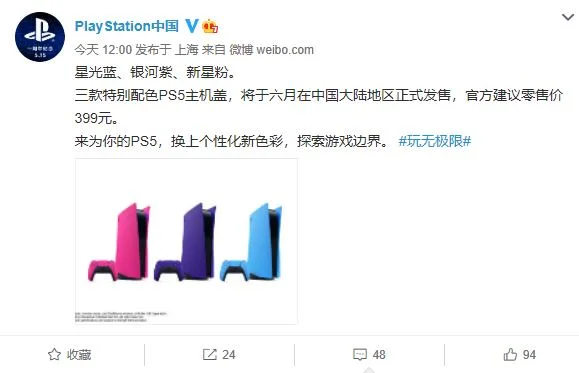感谢诚邀!
小编分享6种成绩排名的方法1. 排序法(最基本的方法)
2. RANK函数法(最常用的排名函数)
简析:RANK函数是求某一个数值在某一区域中的排名。第3个参数0表示降序,即成绩高的在前,低的靠后。
3. COUNTIF函数法(常用的四大函数之一)
简析:COUNTIF函数统计出数据区域中的数值大于自身数值的个数,然后再加上1,即可获得排名。
4. SUMPRODUCT函数法(号称“全能王”函数)
简析:$B$2:$B$7>B2判断数据区域中的数值是否大于自身数值。该函数将数组对应的值相乘并累加,可得出大于自身数值的人数,然后将其加上1,即获得排名。
5. FREQUENCY与INDEX函数综合应用(办公高手的最爱)
简析:FREQUENCY函数获得B2在数据区域的分布频率,利用INDEX函数提取大于B2数值的个数,再加上1,即可获得B2数值的排名。
6. LARGE+MATCH+数组公式(办公大神的选择)
简析:LARGE函数对一列数据进行排名,产生一个数组,再使用MATCH函数获得B2在数组中的排名值。
难点:完成公式输入后,按【Ctrl+Shift+Enter】组合键,使其变为数组公式。
鸣谢:若喜欢本篇文章,记得点赞,评论和转发噢!
对本文涉及的公式,有疑问,请多多交流,小编有问必答!!
这个可以用函数rank,这个是一个排序的函数,刚好就是可以用来排名次的。
首先我们先输入每个人的成绩,如下表:
然后在成绩的旁边一行的第一个单元格里打入这个公式:=RANK(A1,$A$1:$A$24)
记得把你要排序的数据源适用绝对引用,这样才不会出错。
算出了第一个成绩的排名。
接下来用填充柄拖动下来,其他成绩的排名也就出来了
是不是突然觉得非常简单了呢。
本次就给大家分享到这里,如果有什么不懂的,欢迎大家留言哦。
更多PPT设计和excel函数教程,可以关注我的头条号:PPT与excel函数教程
或是我的微信公众号:沉迷PPT
希望可以帮到大家。